
 |
||
NAGRYWARKI | PROGRAMY | TESTY | DYSKI TWARDE/SSD | BIOSY | ARTYKUŁY | FAQ | NAGRYWANIE od A do Z | ENCYKLOPEDIA | FORUM | Nośniki | Konsole | Księgarnia | Zabezpieczenia płyt | Zaloguj |
Płyta startowa może być utworzona na podstawie emulacji dyskietki 1,44 MB lub 2,88 MB. W naszym przypadku mamy doczynienia z dwiema dyskietkami startowym, czyli logika nakazuje, aby połączyć je w jedną całość. Jednak jak to zrobić, gdy praktycznie nikt nie posiada napędu obsługującego dyskietki o pojemności 2,88 MB?
Proces przygotowania obrazu dyskietki 2,88 MB zaczynamy od uruchomienia programu WinImage. Następnie za jego pomocą musisz odczytać zawartość pierwszej dyskietki. Po uruchomieniu programu z menu Dysk wybierz opcję Czytaj dysk.
Następnym etapem tworzenia obrazu dyskietki o pojemności 2,88 MB z programem Drive Image jest zgranie danych z drugiej dyskietki na dysk twardy. Możesz to zrobić za pomocą Eksploratora Windows. W szczególności interesują nas pliki, które wymieniłem poniżej.
Wszystkie części składowe mamy przygotowane i możemy zabrać się za tworzenie właściwego obrazu dyskietki o rozmiarze 2,88 MB. Musisz wrócić do okna programu WinImage i z menu Obraz wybrać opcję Zmień rozmiar.
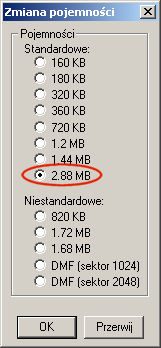
W nowo otwartym oknie musisz zaznaczyć opcję 2.88 MB, a nowe ustawienia zatwierdź za pomocą przycisku OK.
Po powrocie do głównego okna programu WinImage skasuj z listy następujące pliki: autoexec.bat i config.sys. Aby to zrobić, kliknij plik na liście, a następnie wciśnij klawisz Delete i zatwierdź decyzję.
Aktualnie obraz wczytany do programu WinImage został powiększony z 1,44 do 2,88 MB oraz pozbawiony dwóch plików. Teraz musisz dodać uprzednio przygotowane pliki autoexec.bat oraz config.sys. Możesz to zrobić na dwa sposoby. Pierwszy z nich polega na przeciągnięciu odpowiedniego pliku do okna WinImage. Natomiast drugi bazuje na odpowiedniej opcji o nazwie Dołącz znajdującej się w menu Obraz. Wystarczy, że wybierzesz tę opcję, a następnie w nowo otwartym oknie zaznaczysz plik, który chcesz dołączyć do obrazu, i całość zatwierdzisz za pomocą przycisku Otwórz. W obu przypadkach będziesz musiał potwierdzić chęć dodania pliku do obrazu.
Do pełni szczęścia brakuje jeszcze tylko programu Drive Image wraz z plikami pomocniczymi. Przypomnę, że program ten znajduje się na drugiej dyskietce, którą skopiowałeś na dysk twardy. Do obrazu tworzonego w programie WinImage musisz dołączyć jeszcze następujące pliki z drugiej dyskietki Drive Image:
Upewnij się, że nie zapomniałeś o pliku PQDI.TRC, który domyślnie jest ukryty za pomocą odpowiedniego atrybutu. Bez tego pliku obraz całej dyskietki będzie bezużyteczny.
Jeżeli postępowałeś zgodnie z opisem, to masz już kompletny obraz, teraz musisz go tylko zapisać na dysku twardym komputera. W tym celu z menu Plik wybierz opcję Zapisz jako. W nowo otwartym oknie w polu Nazwa pliku musisz podać dowolną nazwę, pod którą chcesz zapisać obraz. Bardzo ważne jest, aby zmienić również zawartość pola Zapisz jako typ. Koniecznie wybierz Plik obrazu (*.IMA) — w przeciwnym wypadku obraz będzie bezużyteczny.
Zakładam, że posiadasz już odpowiedni obraz partycji lub dysku twardego i jest on wykonany za pomocą Drive Image. W związku z tym możemy zająć się nagraniem odpowiedniej płyty CD.
W celu przygotowania płyty startowej na podstawie posiadanego obrazu dyskietki 2,88 MB w programie Nero Burning ROM po jego uruchomieniu z okna wyboru kompilacji wybierz opcję CD-ROM (startowy).
W zakładce Opcje startowe wybierz opcję Plik obrazu i za pomocą przycisku Przeglądaj wskaż plik obrazu dyskietki 2,88 MB. Następnie uaktywnij opcję Włącz ustawienia specjalne (dla zaawansowanych) i w polu Rodzaj emulacji ustaw Emulacja dyskietki 2.88 MB.
Kliknij przycisk Nowy i dodaj plik obrazu dysku lub partycji do kompilacji, po czym zapisz dane na płycie CD